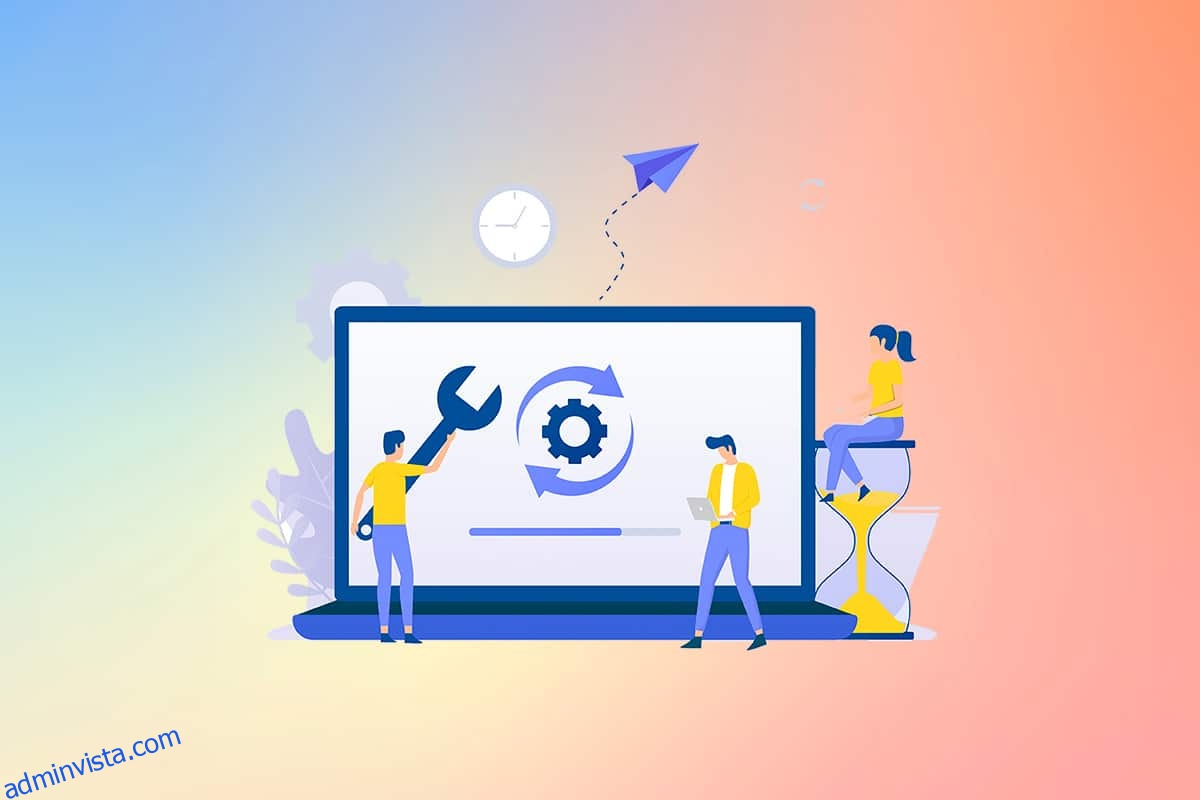Windows systemfiler kan bli korrupta på grund av många orsaker som ofullständig Windows Update, felaktig avstängning, virus- eller skadliga program, etc. Dessutom kan en systemkrasch eller en dålig sektor på din hårddisk leda till korrupta filer, vilket kan visa sig vara dödligt i längden. Så i den här artikeln kommer vi att diskutera hur man reparerar systemfiler Windows 10 och kör DISM & SFC scannow reparationsverktyg. Läs och följ de kommande stegen noggrant för att reparera eventuella skadade filer på ditt system.
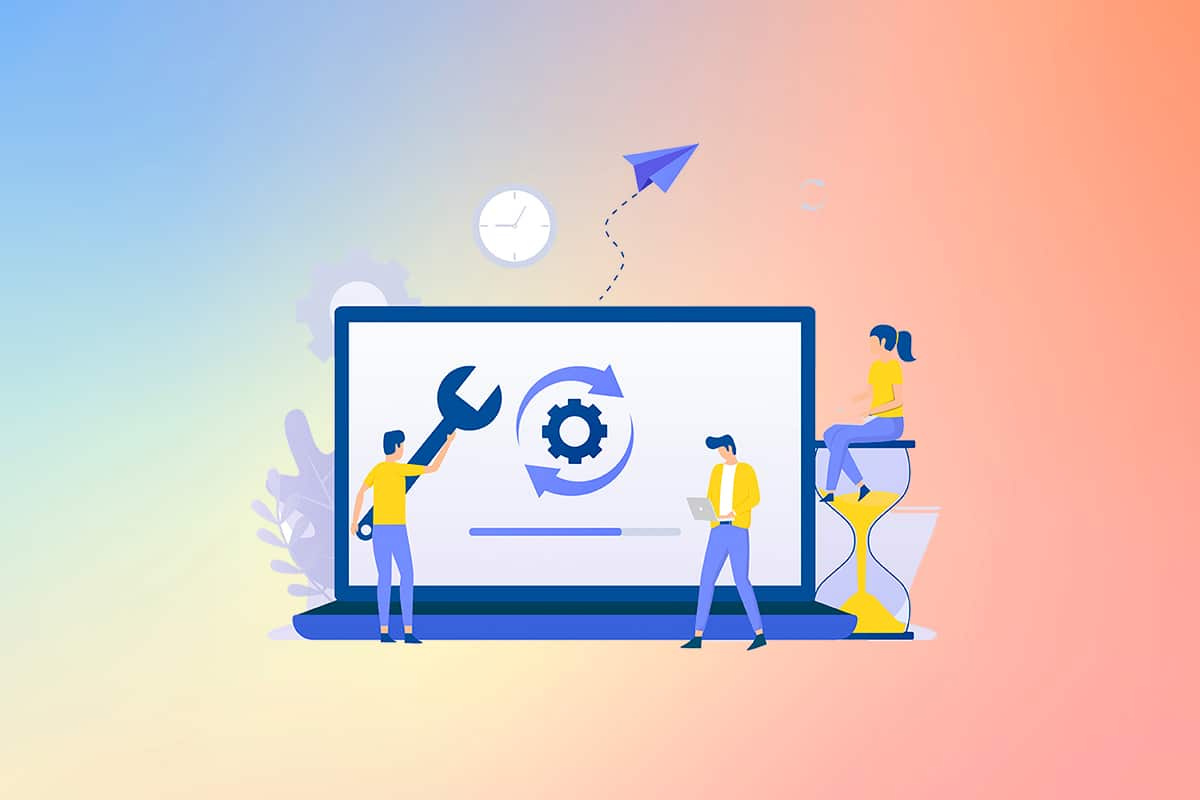
Innehållsförteckning
Hur man reparerar systemfiler på Windows 10 PC
Om du har några korrupta systemfiler eller konfigurationsfiler på din PC kommer du att möta alla möjliga felkoder och problem. Dessa filer leder till fel på Operativ system, och du kommer inte att kunna utföra uppgifter på ditt system. Läs nedan för att lära dig hur du kör SFC (System File Checker) och DISM (Deployment Image Servicing and Management) verktyg på ditt system för att reparera systemfiler på Windows 10.
Obs: Det är tillrådligt att köra DISM-verktyget innan du utför SFC-kommandon. De interna filerna från servern kommer att laddas ner genom att köra DISM-kommandon och SFC-kommandona kommer att ersätta de korrupta filerna med nya.
Metod I: Kör DISM Tool
Så här reparerar du systemfiler på Windows 10.
Obs: Du måste ha en fungerande internetanslutning för att utföra DISM-kommandon korrekt.
1. Tryck på Windows-tangenten, skriv Kommandotolken och klicka på Kör som administratör enligt bilden nedan.

2. Klicka på Ja i kontrollprompt för användarkonto för att fortsätta.
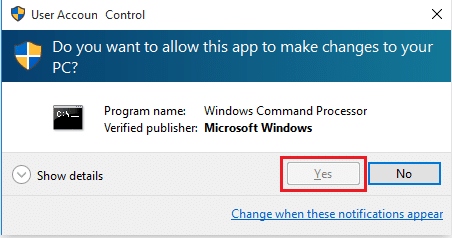
3. Skriv de givna kommandona och tryck på Enter-tangenten efter varje kommando.
dism.exe /Online /cleanup-image /scanhealth
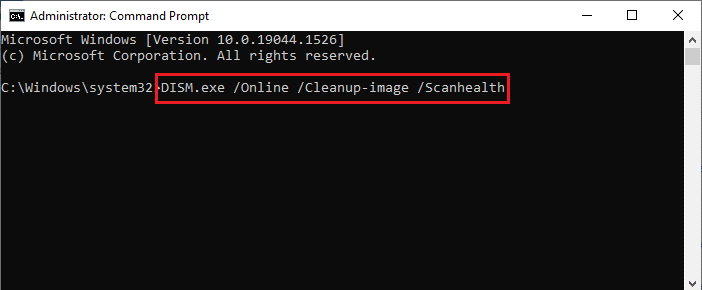
dism.exe /Online /cleanup-image /startcomponentcleanup dism.exe /Online /cleanup-image /restorehealth
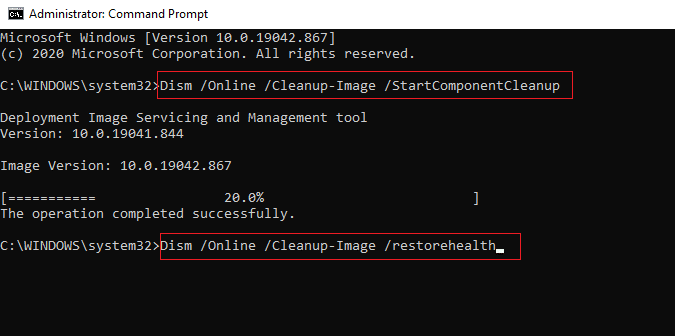
4. Vänta tills processen körs och stäng fönstret. Kör sedan SFC scannow reparationsverktyget enligt beskrivningen nedan.
Metod II: Kör SFC scannow-kommandot
Följ dessa steg för att reparera systemfiler i Windows 10.
1. Starta kommandotolken med administrativa rättigheter som tidigare.
2. Skriv sfc /scannow och tryck på Enter-tangenten för att köra genomsökningen av systemfilsgranskaren enligt bilden nedan.
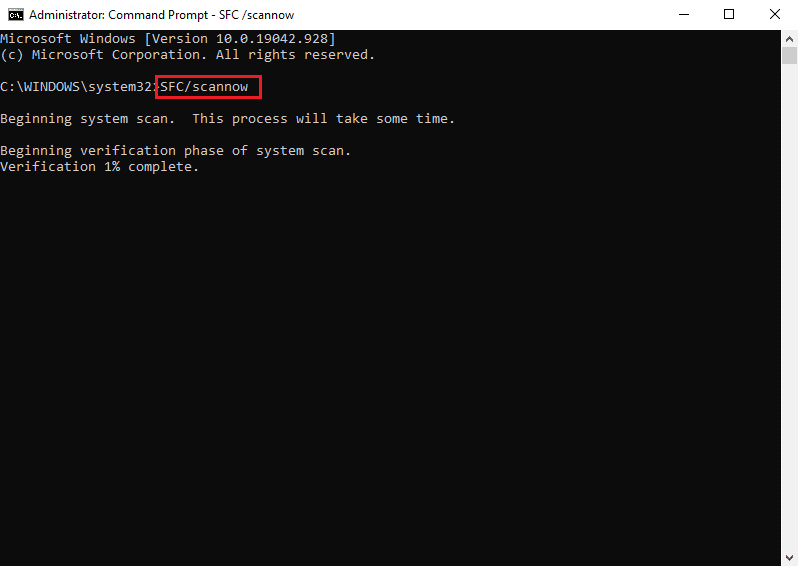
Obs! En systemgenomsökning kommer att initieras och det tar ett par minuter att slutföra. Under tiden kan du fortsätta utföra andra aktiviteter men tänk på att inte stänga fönstret av misstag.
3. Efter att ha slutfört skanningen visar den något av dessa meddelanden:
4. När skanningen är klar och du får meddelanden 1 eller 3 startar du om din dator.
***
Detta var metoden som förklarar hur man reparerar systemfiler i Windows 10 med SFC scannow reparations- och DISM-verktyg. Denna metod kan också användas för att fixa skadade filer på Windows 7. Kontakta oss gärna med dina frågor och förslag via kommentarsavsnittet nedan.